Неки корисници су на Гооглеовим форумима навели да се Гмаил заглавио на екрану за учитавање, или да узима време за учитавање, када се пријавите. Један корисник је на форуму објавио: „ Гмаил се заглавио на екрану за учитавање ... екрану. „Стога, ови корисници не могу да отворе своје е-поруке са Гоогле Маил-ом заглављеним на екрану за учитавање. Доњи савети могу поправити Гмаил када се заглави у учитавању.
Како поправити Гмаил учитавање заглављен или спор
1. Да ли је Гмаил Довн?
Иако је мало вероватно, може се десити да Гмаил не функционише за већину корисника. Раније је дошло до распрострањеног Гоогле прекида. На пример, Гоогле диск је био искључен неко време 2017; а такође је постојао бар један значајан Гмаил испад.
Корисници могу да провере да ли је Гмаил на довндетецтор.цом. Довндетецтор.цом тренутно наглашава да Гоогле Маил није генерално слаб. Међутим, ако Гмаил не ради, корисници ће морати да сачекају да Гоогле реши проблем.
2. Обришите податке прегледача
Ако Гмаил није искључен, покушајте избрисати податке из прегледача. Брисање података о прегледавању је једна потенцијална резолуција коју су неки корисници потврдили да поправља Гмаил када се заглави у учитавању. Корисници Гоогле Цхроме-а могу да обришу податке о прегледању на следећи начин.
- Кликните на дугме Прилагоди Гоогле Цхроме да бисте отворили мени прегледача.
- Кликните на још алата > Обриши податке прегледања да бисте отворили прозор приказан испод.
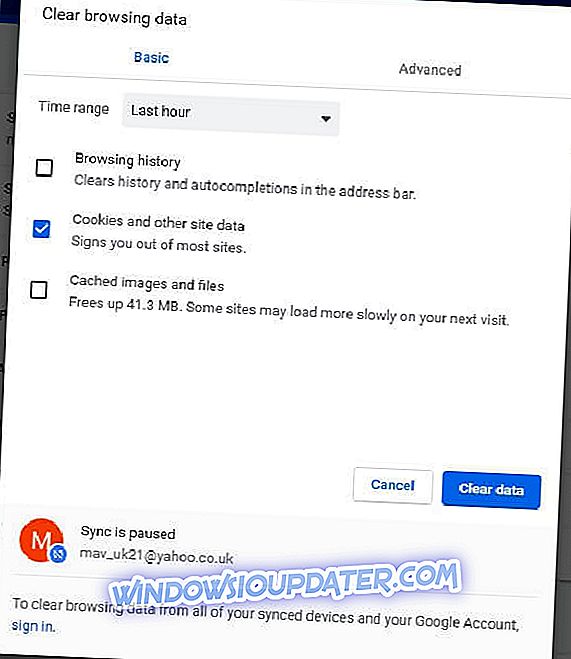
- Изаберите опцију Све време у падајућем менију Временски опсег.
- Изаберите историју прегледања, колачиће и друге податке о локацији и опције кеширане слике и датотеке .
- Кликните на дугме Обриши податке .
3. Отворите Гмаил у алтернативном претраживачу
Неки корисници сматрају да се Гмаил заглавио у одређеном претраживачу. Отварање Гоогле Маил-а у другом претраживачу је потенцијално рјешење, али не и точно. Гмаил подржава прегледнике Интернет Екплорер, Едге, Гоогле Цхроме, Фирефок и Сафари. Као такви, корисници морају отворити Гооглеов вебмаил у једном од тих претраживача.
4. Искључите екстензије претраживача
Гмаил се може заглавити учитавањем због неколико проширења претраживача. Адблоцкери су међу вјероватнијим додатцима за прегледнике који прекидају Гоогеову веб-пошту. Тако би искључивање проширења прегледача могло поправити Гмаил.
Корисници Гоогле Цхроме-а могу да искључе проширења тако што ће унети 'цхроме: // ектенсионс /' у УРЛ бару прегледача. Потом корисници могу искључити додатке на картици Ектенсионс. У супротном, могу да кликну на дугме Уклони да би их у потпуности уклонили.
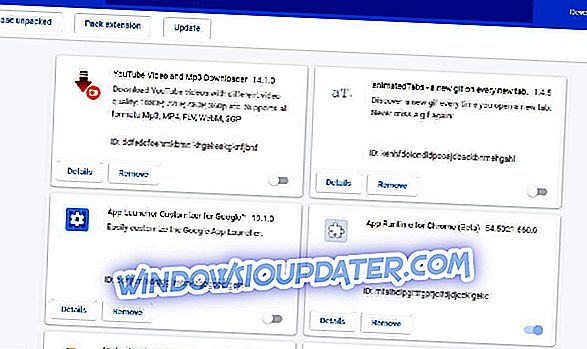
5. Ресетирајте претраживач
Ресетовањем прегледача обично ћете избрисати све податке о прегледању и бар искључити њихова проширења. Ресет опције такође враћају подразумеване поставке претраживача. Дакле, ресетовање прегледника омогућава бржи начин искључивања свих проширења и брисања података. Овако корисници Цхроме-а могу ресетовати Гоогле-ов претраживач.
- Укуцајте 'цхроме: // сеттингс /' у Цхроме адресној траци и притисните Ентер да бисте отворили картицу приказану испод.
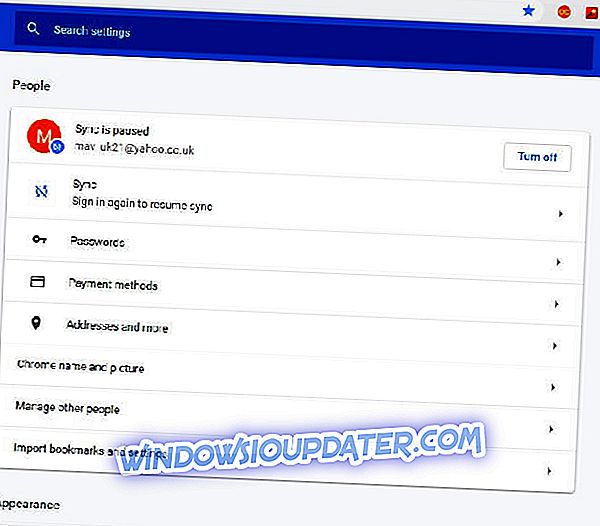
- Померите се до и притисните дугме Адванцед .
- Кликните на дугме Врати поставке на оригиналне поставке да бисте отворили прозор за дијалог Ресет сеттингс.

- Притисните дугме Ресет сеттингс да бисте потврдили.
6. Изаберите опцију Лоад Басиц ХТМЛ Оптион
Опција Лоад Басиц ХТМЛ сигурно поправља проблеме са учитавањем Гмаил-а и убрзава вебмаил апликацију. Међутим, та опција такође отвара Гмаил са нешто основним приказом као што је приказано испод. Дакле, то није идеална резолуција, али корисници могу барем отворити своју е-пошту.
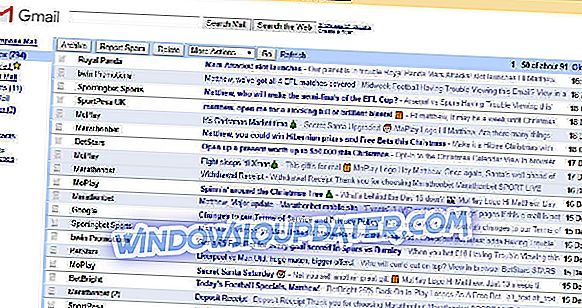
Страница за учитавање Гмаил-а садржи опцију Учитавање основног ХТМЛ-а у доњем десном углу картице. Тако корисници могу да кликну на ту опцију када покушају да се пријаве у Гмаил. То ће отворити Гмаил као што је приказано горе, а корисници могу да кликну на опцију Постави основни ХТМЛ као подразумевани приказ .
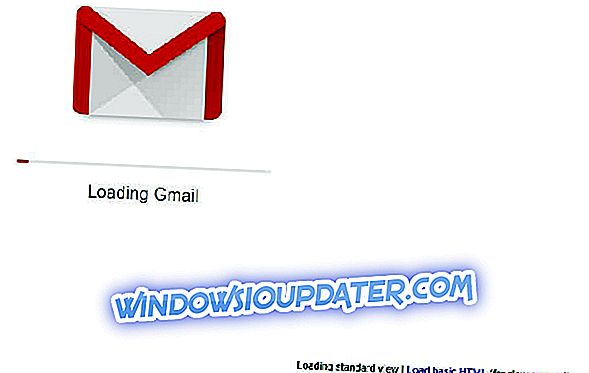
7. Отворите Гмаил е-пошту унутар софтвера клијента е-поште треће стране
Ово није тачно решење, али корисници Гмаила такође могу да отварају е-пошту са клијентским софтвером за е-пошту, као што су Оутлоок и Мозилла Тхундербирд. Додатне опције и алати у неком десктоп клијентском софтверу могу их учинити бољом алтернативом за веб-пошту. Ово је начин на који корисници Гмаила могу да отварају е-поруке унутар тог десктоп клијента.
- Прво, отворите Гмаил помоћу опције Учитај основни ХТМЛ као што је горе наведено.
- Кликните на Сеттингс (Поставке) да бисте отворили картицу Генерал оптионс (Опште опције) приказану испод.
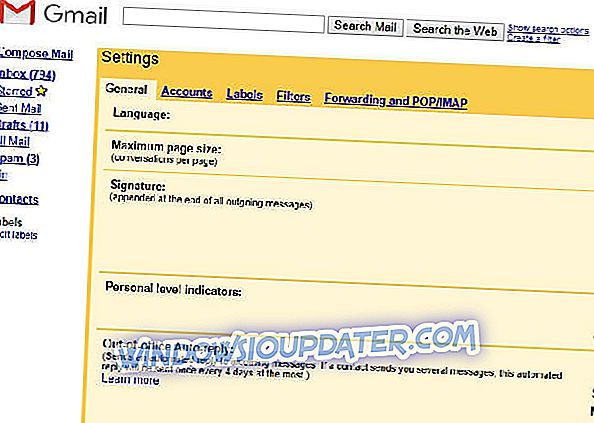
- Затим кликните на Прослеђивање и ПОП / ИМАП да бисте отворили поставке у наставку.
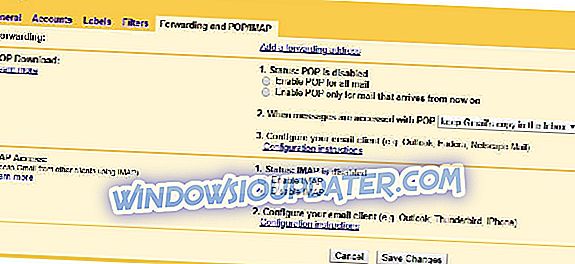
- Изаберите опцију Омогући ИМАП и притисните дугме Сачувај промене .
- Затим затворите прегледник.
- Кликните на Фрее Довнлоад на Веб локацији Тхундербирд да бисте сачували инсталацијски програм за тај софтвер. Затим инсталирајте Тхундербирд помоћу чаробњака за преузимање.
- Отворите Тхундербирд и кликните на Тоолс да бисте проширили тај мени.
- Изаберите опцију Подешавања налога .
- Изаберите опцију Адд Маил Аццоунт на падајућем менију Аццоунт Ацтионс.
- Након тога, корисници ће морати да унесу своје податке за пријаву и е-пошту за Гмаил.
- Затим притисните дугме Готово .
То су неколико резолуција и заобилазних решења која ће корисницима Гмаил-а омогућити да и даље отварају своје е-поруке чак и када се веб апликација заглави. Неке од резолуција такође могу убрзати време учитавања Гмаил-а.
ПОВЕЗАНИ ПРОИЗВОДИ:
- РЕШЕНО: "Нешто није у реду" Гмаил грешка
- Ево како да исправите грешку Гмаил 76997 једном заувек
- Како поправити "Упс, систем је наишао на проблем" Гмаил грешка


